 |
 |
|
||
 |
||||
Iniciar uma Digitalização Utilizando o Epson Scan
Se pretender digitalizar uma imagem e guardá-la directamente num ficheiro, pode iniciar o Epson Scan como um programa “autónomo”.
 |
Coloque o documento original ou a fotografia no digitalizador. Para mais informações, consulte o folheto.
|
 Nota:
Nota:|
Não abra o AAD durante o processo de digitalização. Se o fizer, aparecerá uma mensagem de erro do AAD e a alimentação do papel será interrompida.
|
 |
Execute uma das seguintes operações para iniciar o Epson Scan.
|
Windows:
Clique duas vezes no ícone EPSON Scan no ambiente de trabalho.
Clique duas vezes no ícone EPSON Scan no ambiente de trabalho.
Pode também seleccionar Iniciar > Todos os Programas ou Programas > EPSON Scan > EPSON Scan.
Mac OS X:
Abra a pasta Aplicações e clique duas vezes no ícone EPSON Scan.
Abra a pasta Aplicações e clique duas vezes no ícone EPSON Scan.
Aparece a janela do Epson Scan.
 |
O Epson Scan inicia no Modo Escritório quando o utiliza pela primeira vez. Se necessário, faça clique na seta da caixa Modo, situada na parte superior direita da janela do Epson Scan e seleccione Modo Escritório.
|
Aparece a janela do Modo Escritório:
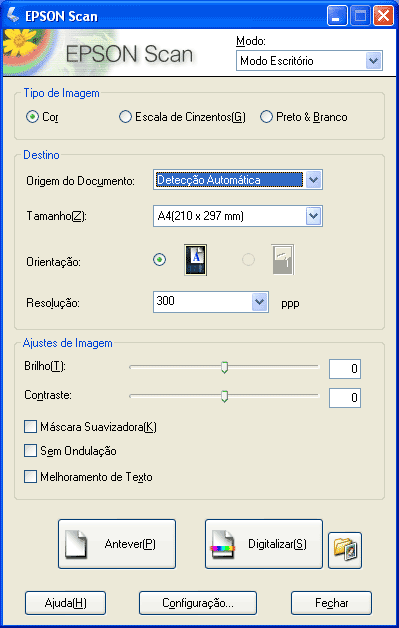
Para mais informações sobre como utilizar o Modo Escritório, consulte Utilizar o Modo Escritório para instruções.
Se a definição Modo situada no canto superior direito da janela estiver definida para Modo Casa ou Modo Profissional, aparecerá uma janela de definições do Epson Scan diferente. Para mais informações sobre como utilizar o Modo Casa ou o Modo Profissional, consulte Efectuar definições básicas.
 Nota:
Nota:|
Para mudar o modo de digitalização, consulte Alterar o modo de digitalização.
|